Некоторые пользователи Windows обращаются к нам с вопросами после того, как проверили свой диспетчер задач и заметили, что процесс Msosync.exe постоянно занимает значительный объем системных ресурсов. В некоторых случаях затронутые пользователи сообщают, что использование ресурсов превышает 50% мощности их ЦП (иногда более 80%). Из-за этого они задаются вопросом, является ли процесс, с которым они имеют дело, подлинным или представляет собой угрозу безопасности.
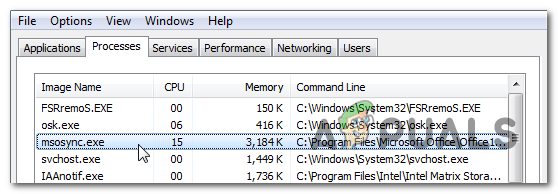
Что такое MSOSYNC.EXE?
Подлинный процесс msosync.exe – это программный компонент, подписанный Microsoft Corp. и принадлежит к пакету Microsoft Office . Этот конкретный исполняемый файл связан с кешем документов Microsoft Office и не представляет угрозы для вашего ПК.
Msosync.exe – это программа синхронизации кэша документов Microsoft Office (ODC) по умолчанию для Microsoft Office. Он был представлен в Office 2010 для улучшения взаимодействия с Excel, Word, PowerPoint SharePoint, OneDrive для бизнеса и других систем совместной работы в Интернете.
Местоположение этого процесса по умолчанию – C: Program Files Microsoft Office OfficeVV msosync.exe , где VV – индикатор версии Office. Он также содержит подраздел реестра с именем valueOfficeSyncProcess, расположенный в HKCU Software MicrosoftWindows CurrentVersion Run , который запускает процесс при каждом запуске системы.
Даже хотя у него нет видимого окна взаимодействия, он реагирует на настройки, сделанные в графическом интерфейсе центра загрузки Office. Самые последние программы Office используют этот процесс, чтобы обновленные версии документов Word, Excel и PowerPoint были доступны для локального использования.
В подавляющем большинстве случаев этот процесс используется вашим Microsoft Office версия для кэширования ваших документов, чтобы ускорить просмотр. Имейте в виду, что по умолчанию msosync.exe кэширует документы Excel, Word и Powerpoint, чтобы ускорить их загрузку.
Обычно этот процесс используется примерно так: 3-5 МБ, но пользователь может превышать 10 МБ в ситуациях, когда одновременно кэшируется несколько документов Office. Но в случае, если есть рабочая область SharePoint или операция выполняется через OneDrive (или аналогичную службу с ее подпрограммой синхронизации), ожидайте значительно повышенного потребления ЦП.
Безопасен ли MSOSYNC.EXE?
Как мы объясняли выше, подлинный процесс msosync.exe не представляет угрозы безопасности для вашей системы. Но имейте в виду, что некоторые вредоносные продукты будут специально выдавать себя за такие процессы, как этот, чтобы их не обнаружили сканеры безопасности.
Поскольку процесс msosync.exe имеет расширенные привилегии, это идеальная цель для этого типа вредоносных продуктов.. Чтобы убедиться, что это не так, мы рекомендуем вам провести серию исследований, которые помогут вам определить, является ли исполняемый файл, с которым вы имеете дело, подлинным или нет.
Во-первых, вам следует начать проверив, установлено ли родительское приложение. Если вы используете продукты Microsoft Office, скорее всего, вы имеете дело с подлинным процессом. Но если у вас не установлен Microsoft Office и вы никогда не использовали продукт из этого пакета, вы, вероятно, имеете дело с ложным процессом.
Если первое расследование вызвало у вас какие-то подозрения, вам следует начните изучать расположение процесса msosync.exe с помощью диспетчера задач. Для этого нажмите Ctrl + Shift + Enter , чтобы открыть окно диспетчера задач.
Когда вы войдете в диспетчер задач, выберите Вкладку «Процессы в горизонтальном меню, затем прокрутите вниз до списка фоновых процессов и найдите msosync.exe. Затем выберите “Открыть расположение файла” во вновь появившемся контекстном меню.
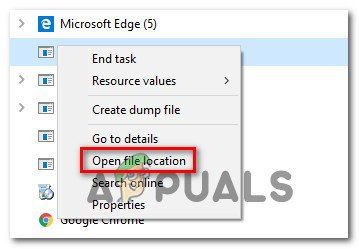
Если обнаружено расположение отличается от C: Program Files Microsoft Office Office * VV * msosync.exe и находится в системной папке (например, C: Windows или C: Windows System32 ), шансы иметь дело с файлом вредоносной программы очень высоки.
В случае, если расследование выше вызвало подозрения, что возможно, вы имеете дело с вирусом, вы должны следить за этим, загрузив файл в базу данных сигнатур вирусов, чтобы проверить, действительно ли файл является вредоносным. На данный момент самый надежный способ сделать это – загрузить файл на VirusTotal. Для этого перейдите по этой ссылке ( здесь ) и дождитесь завершения анализа.
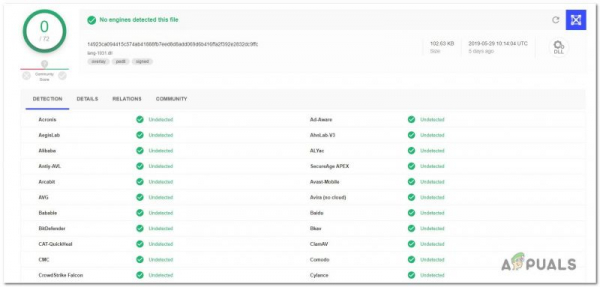
Примечание. Если этот анализ файла определили, что файл msosync.exe является подлинным, вы можете пропустить следующий раздел и перейти непосредственно к разделу «Следует ли мне удалить MSOSYNC.EXE?» .
Но если анализ выявил некоторые красные флажки, переходите к следующему разделу ниже, чтобы получить пошаговые инструкции по борьбе с заражением вирусом.
Работа с вирусом. с угрозой безопасности
Если вы ранее высказывали некоторые опасения, что файл, с которым вы имеете дело, может быть не подлинным, настоятельно рекомендуется продолжить развертывание сканера безопасности, способного определять и обрабатывать зараженный системный файл.
Имейте в виду, что в случае, если расположение файла отличалось от значения по умолчанию, вы, вероятно, имеете дело с ma lware с маскировочными возможностями. Эти опасные типы вирусов труднее обнаружить, поскольку не все комплекты безопасности эффективны при их выявлении и карантине. Если вы уже платите за сканер безопасности, запустите сканирование с его помощью..
Однако, если вы предпочитаете что-то бесплатное и столь же эффективное, мы рекомендуем вам установить и использовать Malwarebytes. Глубокое сканирование с помощью этой утилиты должно позволить вам найти и поместить в карантин подавляющее большинство вредоносных файлов, которые избегают обнаружения, выдавая себя за процессы с повышенными привилегиями. Если вы не знаете, как запустить глубокое сканирование с помощью Malwarebytes, следуйте этой пошаговой статье здесь .
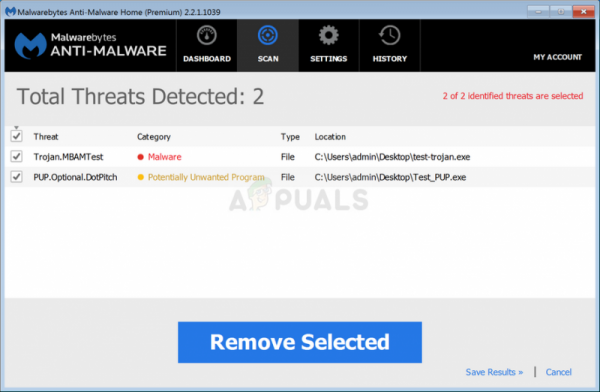
Если утилите удалось поместить в карантин и удалить зараженные элементы, перезагрузите компьютер, а затем перейдите к следующему разделу ниже, чтобы узнать, не слишком ли часто используется msosync. .exe все еще происходит.
Следует ли мне удалить MSOSYNC.EXE?
Если расследование выше не выявило никаких проблем с безопасностью, и вы будучи уверенным, что исполняемый файл, с которым вы имеете дело, подлинный, вы должны следить за ним и смотреть, использует ли он все еще много системных ресурсов в диспетчере задач ( Ctrl + Shift + Enter ) .
Если потребление ресурсов по-прежнему велико и вы настроены ограничить его использование, вы можете сделать это, не затрагивая какие-либо важные системные файлы.
Однако, если вы выполните это, ваша установка Microsoft Office потеряет возможность сохранять кешированные файлы который вы используете регулярно.
Как удалить MSOSYNC.EXE
Если вы выполнили каждую проверку, чтобы убедиться, что файл подлинный, у вас есть два способа обеспечение того, чтобы процесс msosync.exe больше не занимал много системных ресурсов.
Первый подход (удаление всего пакета Office) является экстремальным и должен не соблюдаться, если вы активно полагаетесь на продукты Office.
Однако, если вы используете Windows 10, есть лучший вариант, который гарантирует, что msosync.exe Бежать больше не будет. Поскольку OneDrive полностью интегрирован с ОС, вы можете предотвратить запуск офисного процесса, отключив функцию совместной работы с файлами.
Вот краткое руководство по выполнению этого:
- Щелкните правой кнопкой мыши значок OneDrive на панели задач и выберите Настройки в появившемся контекстном меню.
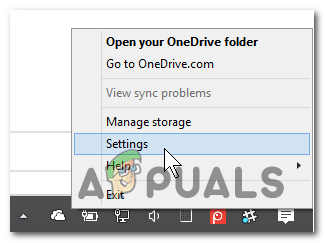
- В меню настроек Microsoft OneDrive выберите вкладку Office и снимите флажок, связанный с Использовать Office для синхронизации файлов Office .
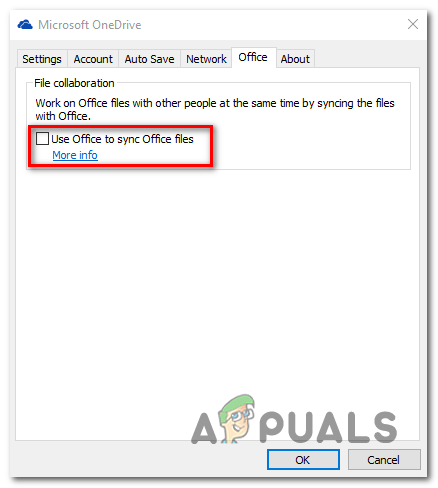
- Нажмите Применить, чтобы сохранить изменения, затем перезагрузите компьютер. После завершения следующего запуска вы больше не увидите, как процесс msosync.exe забирает системные ресурсы.